Переписка с водителями
Некоторые типы устройств поддерживают команду Отправить сообщение водителю, которая позволяет посылать сообщения назначенным на объект водителям. Чтобы воспользоваться этой функцией, отправьте команду на объект.
В случае получения ответа от водителя, его сообщение появляется в специальном всплывающем окне, при этом приход нового сообщения может сопровождаться звуковым сигналом (см. настройки пользователя). При наличии непрочитанных сообщений их количество указывается на красном фоне рядом с кнопкой вызова окна переписки. Обратите внимание на то, что число указывает именно на количество непрочитанных сообщений, а не на общее количество сообщений в окне. Индикатором того, что в окне сообщения есть (неважно, прочитанные или нет) является активное состояние иконки переписки (она цветная, и на нее можно нажать).
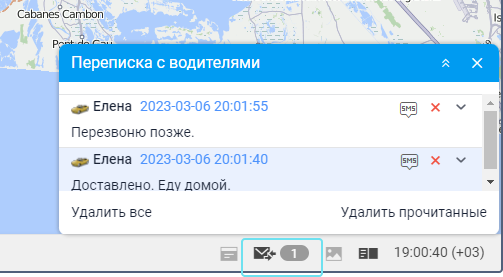
Вновь приходящие сообщения добавляются в верхнюю часть списка. Для непрочитанных уведомлений по умолчанию используется голубой фон. Чтобы раскрыть/скрыть полный текст сообщения, используйте кнопку-переключатель плюс/минус или щелкните по заглавной строке сообщения вне текста.
При клике по сообщению карта центрируется на месте, откуда оно было послано. При клике по названию объекта карта центрируется на последнем его положении.
Чтобы удалить отдельно взятое сообщение, щелкните по крестику справа от его заголовка. Можно также удалить все прочитанные сообщения или все сообщения вообще, воспользовавшись соответствующими кнопками внизу окна. После удаления всех сообщений окно закрывается автоматически. Если закрыть окно нажатием на крест в верхнем правом углу, то данное окно перестает всплывать автоматически при получении новых уведомлений до тех пор, пока Вы не вызовете его при помощи соответствующей кнопки из нижней панели.
Кроме того, окно можно перетаскивать по экрану и менять его размеры. Причем позиция и размер окна запоминается до следующего открытия.
Здесь же находится иконка в виде треугольника для быстрого ответа оператора (в свойствах объекта должна быть предварительно создана команда Отправить сообщение водителю). Щелкните по ней и в появившемся диалоговом окне введите текст ответа. В конце нажмите ОК.
Кроме того, можно выполнить отчет История переписки, который будет содержать все сообщения оператора и водителя за указанный период времени.
Автоматическое появление сообщений от водителей на экране можно отключить. Для этого в настройках пользователя нужно снять флаг Автоматическое отображение событий. В таком случае о приходе нового уведомления будет свидетельствовать только появление цифры на красном фоне в нижней панели программы рядом с иконкой переписки. Чтобы прочитать уведомления, нужно нажать на этот знак.
Переписку с водителем, причем не только при помощи команд, но и при помощи SMS, удобно вести через приложение Chatterbox.